在 Docker 中运行 Firefox 浏览器
你是否想在 Docker 容器中运行 Firefox 浏览器?本文将介绍如何使用 Docker 安装和配置 Firefox,让你可以在任何支持 Docker 的系统上轻松使用这款流行的网页浏览器。
为什么要在 Docker 中运行 Firefox?
在 Docker 容器中运行 Firefox 有以下几个优点:
- 隔离性 - Firefox 运行在独立的容器中,不会影响宿主系统。
- 便携性 - 可以轻松在不同的系统间迁移。
- 安全性 - 提供了额外的安全层。
- 易于管理 - 可以方便地进行版本控制和更新。
安装步骤
- 确保你的系统已经安装了 Docker。
- 打开终端,运行以下命令来拉取和运行 Firefox 容器:
第一步: docker pull jlesage/firefox 第二步: docker run -d \ --name=firefox \ -e LANG=zh_CN.UTF-8 \ -e TZ=Asia/Hong_Kong \ -e DISPLAY_WIDTH=1920 \ -e DISPLAY_HEIGHT=1080 \ -e KEEP_APP_RUNNING=1 \ -e ENABLE_CJK_FONT=1 \ -e SECURE_CONNECTION=1 \ -e VNC_PASSWORD=88888888 \ -p 5800:5800 \ -v /www/firefox:/config:rw \ --shm-size 1500m \ jlesage/firefox
等待 Docker 拉取镜像并启动容器。这可能需要几分钟,取决于你的网络速度。
参数解释
让我们来解释一下上面命令中的一些关键参数:
-d: 在后台运行容器--name=firefox: 为容器指定一个名称-e LANG=zh_CN.UTF-8: 设置语言环境为简体中文-e TZ=Asia/Hong_Kong: 设置时区为香港-e DISPLAY_WIDTH=1920和-e DISPLAY_HEIGHT=1080: 设置显示分辨率-e KEEP_APP_RUNNING=1: 保持应用运行-e ENABLE_CJK_FONT=1: 启用中日韩字体支持-e SECURE_CONNECTION=1: 启用安全连接-e VNC_PASSWORD=88888888: 设置 VNC 密码-p 5800:5800: 将容器的 5800 端口映射到主机的 5800 端口-v /www/firefox:/config:rw: 将主机的 /www/firefox 目录挂载到容器的 /config 目录--shm-size 1500m: 设置共享内存大小为 1500MB
如何访问 Firefox
安装完成后,你可以通过以下方式访问 Firefox:
- 打开浏览器,访问
http://localhost:5800。 - 如果要从其他设备访问,将 localhost 替换为运行 Docker 的主机 IP 地址。
- 输入之前设置的 VNC 密码 (在本例中是 88888888)。
注意事项
- 请确保更改默认的 VNC 密码以提高安全性。
- 定期更新 Docker 镜像以获得最新的 Firefox 版本和安全补丁。
- 如果遇到性能问题,可以尝试调整
--shm-size参数。
结语
通过 Docker 运行 Firefox 不仅简化了安装和管理过程,还提供了更好的隔离性和安全性。希望本教程能帮助你成功在 Docker 中运行 Firefox。如果你有任何问题或建议,欢迎在评论区留言。
声明:本站所有文章,如无特殊说明或标注,均为本站原创发布。任何个人或组织,在未征得本站同意时,禁止复制、盗用、采集、发布本站内容到任何网站、书籍等各类媒体平台。如若本站内容侵犯了原著者的合法权益,可联系我们进行处理。
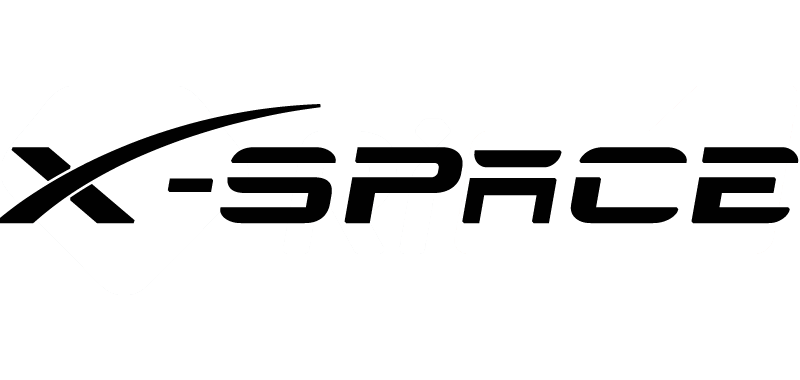


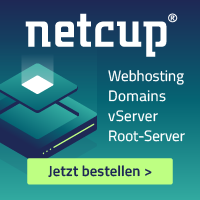
评论(0)